9 καλύτεροι τρόποι για να διορθώσετε το WhatsApp Backup που δεν επαναφέρεται στο iPhone
Miscellanea / / March 14, 2022
Η αγορά νέου τηλεφώνου περιλαμβάνει επαναφορά δεδομένων από τη δημιουργία αντιγράφων ασφαλείας του παλιού σας τηλεφώνου στη νέα συσκευή. Είναι απρόσκοπτη σε ένα iPhone εάν έχετε αντίγραφο ασφαλείας των δεδομένων σας στο χώρο αποθήκευσης iCloud. Ωστόσο, μια εφαρμογή με την οποία ενδέχεται να αντιμετωπίσετε προβλήματα κατά την επαναφορά ενός αντιγράφου ασφαλείας είναι το WhatsApp.

Κατά καιρούς, το αντίγραφο ασφαλείας του WhatsApp αποκαθίσταται σε ένα ορισμένο ποσοστό και στη συνέχεια κολλάει επ' αόριστον. Αυτό μπορεί να γίνει ενοχλητικό, καθώς δεν μπορείτε να δείτε όλες τις συνομιλίες και τα πολυμέσα σας στο νέο σας iPhone. Ευτυχώς, μπορείτε να ακολουθήσετε μερικά απλά βήματα για να διορθώσετε αυτό το σφάλμα και να επαναφέρετε το αντίγραφο ασφαλείας WhatsApp.
1. Χρησιμοποιήστε μια σταθερή σύνδεση Wi-Fi
Τα αντίγραφα ασφαλείας του WhatsApp είναι γενικά μεγάλα χάρη στις συνομιλίες και τα αρχεία πολυμέσων, όπως φωτογραφίες, βίντεο και φωνητικές σημειώσεις. Επομένως, είναι καλύτερο να επαναφέρετε το αντίγραφο ασφαλείας του WhatsApp ενώ είστε συνδεδεμένοι σε μια σταθερή σύνδεση Wi-Fi.
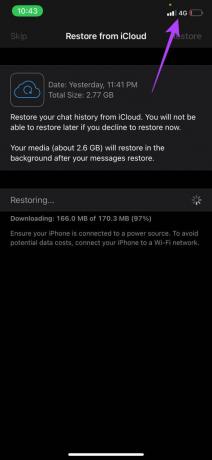
Η λήψη ενός αρχείου αντιγράφου ασφαλείας μέσω δεδομένων κινητής τηλεφωνίας μπορεί να διαρκέσει πολύ και ακόμη και να αποτύχει εάν η σύνδεση είναι διακοπτόμενη.
2. Ελέγξτε τον υπόλοιπο χώρο αποθήκευσης στο iCloud
Αυτό μπορεί να ακούγεται περίεργο, αλλά πρέπει να έχετε επαρκή χώρο αποθήκευσης iCloud για να κάνετε λήψη ενός αντιγράφου ασφαλείας και να το επαναφέρετε στο iPhone σας. WhatsApp συνιστά να έχετε τουλάχιστον το διπλάσιο του μεγέθους του αντιγράφου ασφαλείας ως δωρεάν χώρο αποθήκευσης στο iCloud. Δείτε πώς μπορείτε να ελέγξετε τον δωρεάν αποθηκευτικό χώρο στο iCloud και να διαγράψετε περιττά αρχεία.
Βήμα 1: Ανοίξτε την εφαρμογή Ρυθμίσεις στο iPhone σας και πατήστε το όνομά σας που εμφανίζεται στην κορυφή. Αυτό θα ανοίξει τις ρυθμίσεις iCloud σας.

Βήμα 2: Τώρα, πατήστε στο iCloud.

Βήμα 3: Η ποσότητα του χώρου αποθήκευσης που καταλαμβάνεται θα εμφανίζεται εδώ. Για να ελέγξετε το μέγεθος του αντιγράφου ασφαλείας του WhatsApp, επιλέξτε την επιλογή Διαχείριση αποθηκευτικού χώρου.

Βήμα 4: Θα δείτε τώρα μια λίστα εφαρμογών και υπηρεσιών διατεταγμένων με φθίνουσα σειρά του μεγέθους που καταλαμβάνει στο iCloud. Αναζητήστε το WhatsApp σε αυτήν τη λίστα και μπορείτε να δείτε τον χώρο αποθήκευσης που καταλαμβάνει δίπλα του. Αυτό είναι το μέγεθος του αντιγράφου ασφαλείας WhatsApp.

Βεβαιωθείτε ότι ο ελεύθερος χώρος στο iCloud είναι τουλάχιστον 2 φορές μεγαλύτερος από το μέγεθος του αντιγράφου ασφαλείας του WhatsApp. Εάν όχι, μπορείτε ελευθερώστε χώρο αποθήκευσης iCloud στο iPhone σας διαγράφοντας περιττά αρχεία.
3. Ελέγξτε τον υπόλοιπο χώρο αποθήκευσης στο iPhone
Θα χρειαστείτε επαρκή ελεύθερο χώρο στο iPhone σας για να επαναφέρετε το αντίγραφο ασφαλείας σας, καθώς και δωρεάν χώρο αποθήκευσης στο iCloud. Διαφορετικά, δεν είναι δυνατή η λήψη των πολυμέσων σας στον αποθηκευτικό χώρο του τηλεφώνου και η επαναφορά θα αποτύχει. Δείτε πώς μπορείτε να ελέγξετε τον διαθέσιμο χώρο αποθήκευσης στο iPhone σας.
Βήμα 1: Ανοίξτε την εφαρμογή Ρυθμίσεις στο iPhone σας και μεταβείτε στα Γενικά.

Βήμα 2: Επιλέξτε Αποθήκευση iPhone.
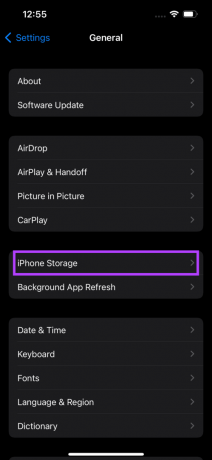
Βήμα 3: Θα μπορείτε να δείτε τον υπόλοιπο αποθηκευτικό χώρο στο iPhone σας στο επάνω μέρος της οθόνης σας.
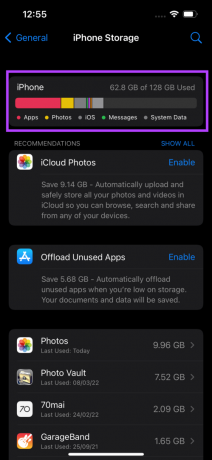
Βεβαιωθείτε ότι αυτό είναι επίσης περισσότερο από 2 φορές το μέγεθος του αντιγράφου ασφαλείας του WhatsApp. Εάν ο διαθέσιμος αποθηκευτικός σας χώρος είναι μικρότερος, μπορείτε ελευθερώστε χώρο στο iPhone σας και στη συνέχεια προσπαθήστε να επαναφέρετε το αντίγραφο ασφαλείας του WhatsApp.
4. Βεβαιωθείτε ότι παρέχεται πρόσβαση στο iCloud για WhatsApp
Το WhatsApp πρέπει να έχει πρόσβαση στον λογαριασμό σας στο iCloud προκειμένου να αποκτήσει πρόσβαση και να κατεβάσει το αντίγραφο ασφαλείας στο iPhone σας. Δείτε πώς μπορείτε να παραχωρήσετε πρόσβαση στο WhatsApp.
Βήμα 1: Ανοίξτε την εφαρμογή Ρυθμίσεις στο iPhone σας και πατήστε το όνομά σας που εμφανίζεται στην κορυφή. Αυτό θα ανοίξει τις ρυθμίσεις iCloud σας.

Βήμα 2: Τώρα, πατήστε στο iCloud.

Βήμα 3: Κάντε κύλιση προς τα κάτω για να βρείτε το WhatsApp και να ενεργοποιήσετε την εναλλαγή δίπλα σε αυτό.

5. Καταργήστε τον λογαριασμό σας iCloud και συνδεθείτε ξανά
Θα μπορούσε επίσης να είναι πιθανό το iCloud Drive να έχει προβλήματα συγχρονισμού με το iPhone σας. Σε μια τέτοια περίπτωση, το WhatsApp δεν θα έχει πρόσβαση στο αντίγραφο ασφαλείας σας. Μπορείτε να δοκιμάσετε να αποσυνδεθείτε από το iCloud και να συνδεθείτε ξανά στο iPhone σας για να δείτε αν διορθώνει το πρόβλημα. Δείτε πώς να το κάνετε.
Βήμα 1: Ανοίξτε την εφαρμογή Ρυθμίσεις στο iPhone σας και πατήστε το όνομά σας που εμφανίζεται στην κορυφή. Αυτό θα ανοίξει τις ρυθμίσεις iCloud σας.

Βήμα 2: Κάντε κύλιση προς τα κάτω και θα βρείτε την επιλογή Έξοδος. Πατήστε πάνω του.

Βήμα 3: Εισαγάγετε τον κωδικό πρόσβασης Apple ID και επιλέξτε Απενεργοποίηση στην επάνω δεξιά γωνία. Θα αποσυνδεθείτε από τον λογαριασμό iCloud.

Βήμα 4: Στο ίδιο μενού θα βρείτε την επιλογή Είσοδος. Πατήστε πάνω του και συνδεθείτε ξανά στον λογαριασμό σας Apple.
Περιμένετε λίγο και προσπαθήστε να επαναφέρετε το αντίγραφο ασφαλείας WhatsApp τώρα.
6. Ενημερώστε το WhatsApp από το App Store
Μερικές φορές, μια έκδοση με σφάλματα μιας εφαρμογής μπορεί να προκαλέσει προβλήματα. Μεταβείτε στο App Store και ελέγξτε αν έχετε διαθέσιμη ενημέρωση για το WhatsApp. Ενημερώστε την εφαρμογή και ελέγξτε εάν μπορείτε να επαναφέρετε το αντίγραφο ασφαλείας σας. Δείτε πώς μπορείτε να ενημερώσετε τις εφαρμογές στο iPhone σας.
Βήμα 1: Ανοίξτε το App Store στο iPhone σας και πατήστε στην εικόνα που εμφανίζεται στην επάνω δεξιά γωνία.

Βήμα 2: Κάντε κύλιση προς τα κάτω για να δείτε μια λίστα με όλες τις εκκρεμείς ενημερώσεις. Επιλέξτε την επιλογή Ενημέρωση δίπλα σε όποια εφαρμογή θέλετε να ενημερώσετε.

7. Μετάβαση από έκδοση Beta σε σταθερή έκδοση του WhatsApp
Μια έκδοση beta του WhatsApp μπορεί να εισάγει νέες δυνατότητες, αλλά σφάλματα και δυσλειτουργίες συχνά συνοδεύουν το λογισμικό beta. Αυτό μπορεί να σας εμποδίσει να επαναφέρετε ένα αντίγραφο ασφαλείας.

Απεγκαταστήστε το WhatsApp beta από το iPhone σας και εγκαταστήστε ξανά μια σταθερή έκδοση της εφαρμογής από το App Store.
8. Ενημερώστε το iPhone σας στην πιο πρόσφατη έκδοση iOS
Το πρόβλημα δεν θα μπορούσε να είναι με το WhatsApp για όλα όσα γνωρίζετε και θα μπορούσε να είναι με το λογισμικό του iPhone σας. Ο καλύτερος τρόπος για να το αντιμετωπίσετε είναι να ενημερώσετε την έκδοση iOS στο iPhone σας. Δείτε πώς να το κάνετε.
Βήμα 1: Μεταβείτε στην εφαρμογή Ρυθμίσεις στο iPhone σας και επιλέξτε Γενικά.

Βήμα 2: Πατήστε στην Ενημέρωση λογισμικού.

Βήμα 3: Εάν είναι διαθέσιμη μια νέα ενημέρωση, θα εμφανίζεται εκεί. Επιλέξτε Εγκατάσταση και περιμένετε να ολοκληρωθεί η εγκατάσταση.

9. Αναγκαστική επανεκκίνηση του iPhone
Μια αναγκαστική επανεκκίνηση μπορεί μερικές φορές να διορθώσει κοινά προβλήματα στο iPhone σας. Εάν καμία από τις παραπάνω λύσεις δεν λειτούργησε για εσάς, δείτε πώς μπορείτε να αναγκάσετε να επανεκκινήσετε το iPhone σας και να δείτε εάν διορθώνει το πρόβλημά σας.
Για iPhone 6s ή χαμηλότερο:
Πατήστε παρατεταμένα το κουμπί αρχικής οθόνης και το κουμπί λειτουργίας ταυτόχρονα και αφήστε το όταν δείτε το λογότυπο της Apple.
Για iPhone 7:
Πατήστε και κρατήστε πατημένο το πλήκτρο μείωσης της έντασης και το κουμπί λειτουργίας. Απελευθερώστε όταν δείτε το λογότυπο της Apple.
Για iPhone 8 και νεότερη έκδοση:
Πατήστε και αφήστε το πλήκτρο αύξησης της έντασης, πατήστε και αφήστε το πλήκτρο μείωσης της έντασης και, στη συνέχεια, πατήστε και κρατήστε πατημένο το πλευρικό κουμπί μέχρι να δείτε το λογότυπο της Apple.
Επαναφέρετε τις συνομιλίες και τα πολυμέσα WhatsApp
Αυτά τα βήματα θα σας βοηθήσουν να επαναφέρετε το αντίγραφο ασφαλείας του WhatsApp από το παλιό σας iPhone στο νέο σας. Όλα, από τις συνομιλίες σας έως τα αρχεία πολυμέσων που ανταλλάσσονται με τις επαφές σας θα πρέπει τώρα να είναι ξανά στο iPhone σας.
Τελευταία ενημέρωση στις 14 Μαρτίου 2022
Το παραπάνω άρθρο μπορεί να περιέχει συνδέσμους συνεργατών που βοηθούν στην υποστήριξη της Guiding Tech. Ωστόσο, δεν επηρεάζει τη συντακτική μας ακεραιότητα. Το περιεχόμενο παραμένει αμερόληπτο και αυθεντικό.



